Отличная и простая программа для обычного пользователя. Конечно, я предпочитаю настраивать «горячую точку» или «точку доступа» через командную строку. Но оказалось, что для многих все же проще пользоваться удобными программами с интерфейсом. Сегодня я расскажу вам, как настроить, установить и запустить Switch Virtual Router. В целом все эти программы работают примерно одинаково и интерфейс у них одинаковый. Поэтому, если вы ранее пользовались подобным ПО, у вас не возникнет сложностей с использованием «свитча — виртуального роутера».
ПРИМЕЧАНИЕ! Программа подходит для всех версий Windows 7, 8, 10. Но, если у вас что-то не работает, возникают трудности, вопросы, смело пишите их в комментарии и я постараюсь вам помочь.
Проверка модуля
Из практики могу сказать, что не все модули Wi-Fi, встроенные в ноутбуки, поддерживают режим точки доступа. На более новых моделях эта функция присутствует на 99%, но на старых ноутбуках может потребоваться обновление драйверов. Точно так же вам нужно проверить, есть ли у вас внешний передатчик Wi-Fi для вашего компьютера.
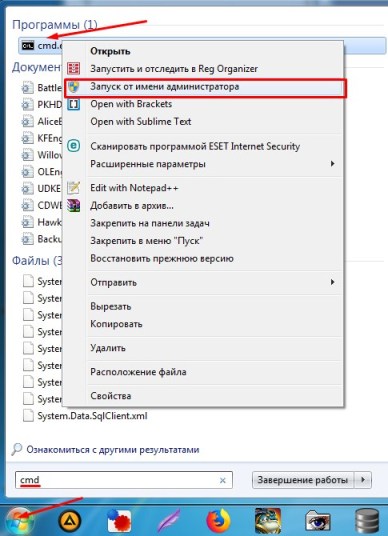

Установка и настройка программы
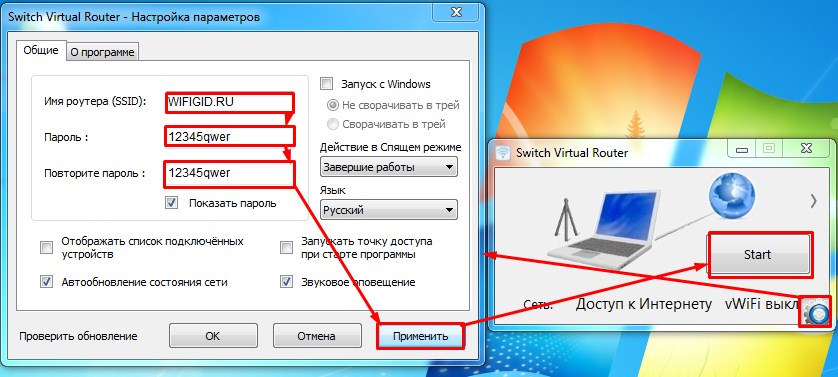
Все теперь может подключаться к этому устройству, по тем данным, которые мы указываем в программе. Но иногда нет интернета. Например, если у вас есть ноутбук, к которому напрямую идет интернет-кабель. Ничего страшного, просто операционная система блокирует использование интернета для других подключений. Мы исправим это сейчас.
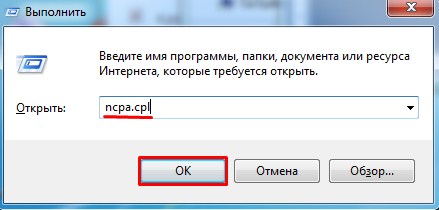
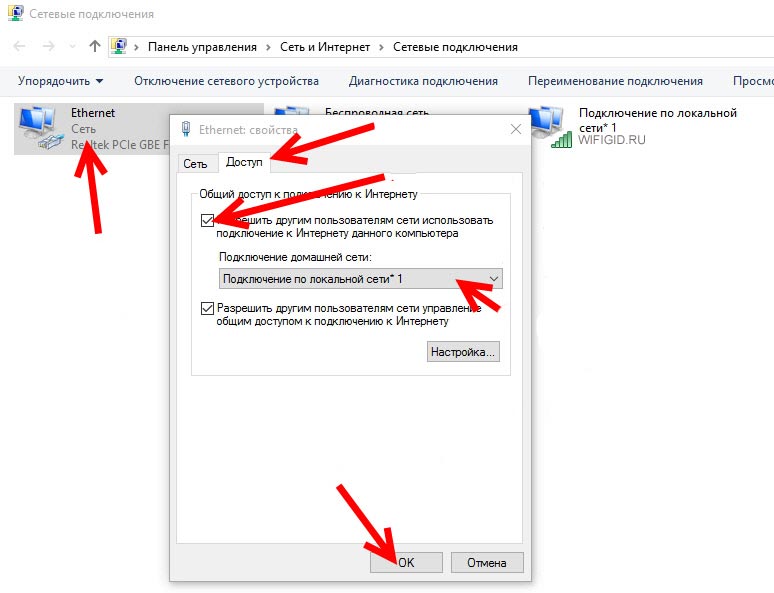
Wi-Fi адаптер выключен, что делать?
В этом случае есть три варианта:
- Его просто не существует.
- Это действительно выключено.
- Модуль не поддерживает распространение. Как это проверить я написал с самого начала.

Вы можете включить его довольно легко. Заходим в окно, где находятся все ваши сетевые подключения (+R — ncpa.cpl). Если беспроводная связь серая, включите ее. Также возможно, что у вас просто не установлены драйвера; затем перейдите к последней главе этой статьи.
Проблемы с подключением
Часто бывает так, что сторонние устройства не могут подключиться к виртуальному роутеру. Скорее всего ваш антивирус его блокирует. Найдите его в трее и попробуйте отключить на некоторое время, чтобы проверить. Если блокировка действительно его, то нужно отключить ее полностью. Или сделать подробные настройки доступа в настройках антивирусной программы. Каждая из этих программ делает это по-своему, и эта статья не об этом.
Иногда помогает перезагрузка компьютера или роутера. У меня когда-то было такое, что подключалось все, кроме моего Андроид-телефона. Помогло обновление драйверов на WiFi адаптер.
Обновление драйверов
Если у вас есть внешний модуль Wi-Fi, перейдите на сайт производителя. Расскажу об обновлении драйверов на ноутбуках. Здесь немного проще, мы просто заходим на сайт производителя ноутбука и скачиваем оттуда последние драйвера.

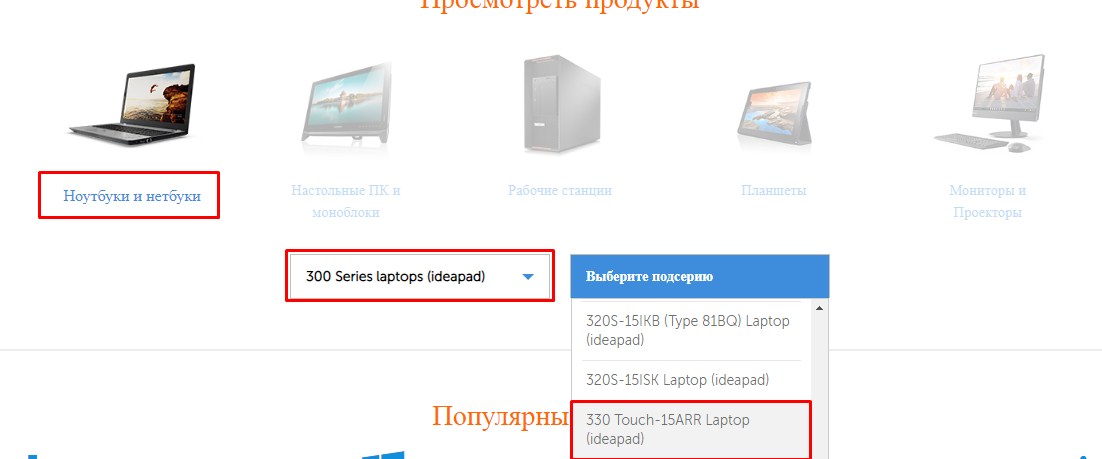
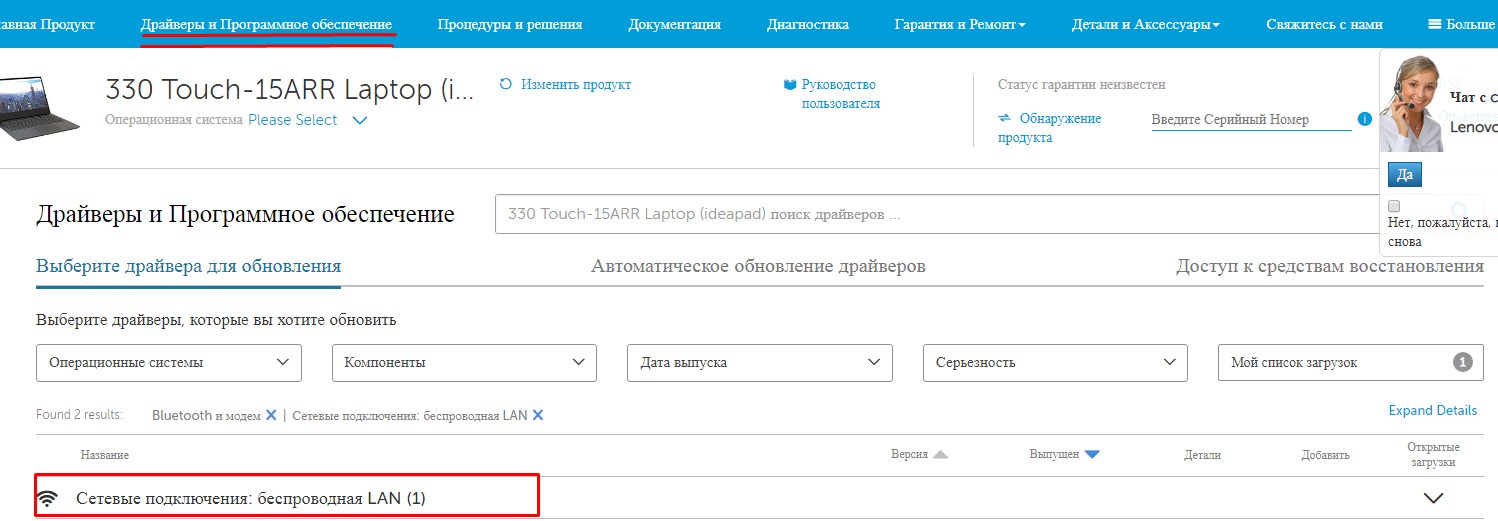
Этот софт может находиться в разных местах, я просто показал сам принцип поиска софта для железа. Можно попробовать обновить дрова через сервисы Microsoft. Для этого через +R пишем команду «devmgmt.msc». Найдите свой адаптер, щелкните правой кнопкой мыши и выберите «Обновить драйверы». Затем выберите автоматический поиск. Если на сервере есть подходящие дрова, он их установит, но лучше ставить с официального сайта.





